 办公自动化系统OA使用手册Word文档格式.docx
办公自动化系统OA使用手册Word文档格式.docx
- 文档编号:19347623
- 上传时间:2023-01-05
- 格式:DOCX
- 页数:9
- 大小:655.45KB
办公自动化系统OA使用手册Word文档格式.docx
《办公自动化系统OA使用手册Word文档格式.docx》由会员分享,可在线阅读,更多相关《办公自动化系统OA使用手册Word文档格式.docx(9页珍藏版)》请在冰豆网上搜索。
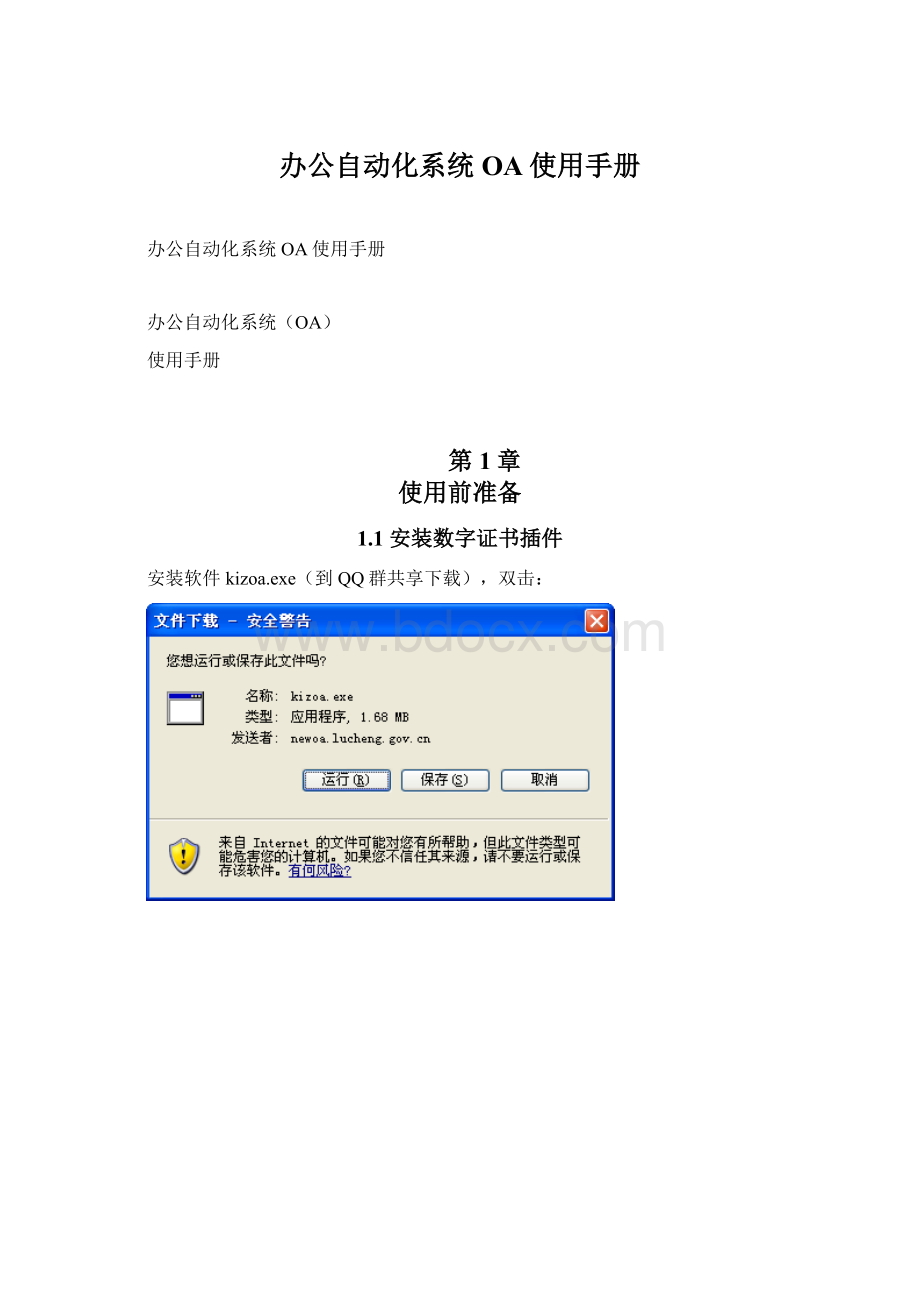
1.1安装数字证书插件
安装软件kizoa.exe(到QQ群共享下载),双击:
点击“安装”。
如果您的电脑安装了360安全卫士、金山安全卫士、QQ电脑管家等功能请在安装前暂时关闭,不然安装可能会被拦截阻止。
1.2导入数字证书
把数字证书(蓝色的、像U盘的、贴有个人姓名的)插到电脑的USB接口,再继续进行以下操作。
(注意:
以后要登陆办公系统进行收文等操作,必须要保证数字证书工具是插在电脑上的,否则登陆不了)
上一步软件kizoa.exe安装完成后,桌面会出现如下图标:
双击该图标,如下,输入加密设备口令(123456),点击“导入证书”,完成。
1.3修改数字证书口令
数字证书是一个身份证办一个数字证书,数字证书口令相当于登陆办公系统的密码。
原始口令是123456。
大家能够自行选择是否有必要修改数字证书口令。
修改方法:
点击电脑桌面左下方“开始”——“程序”——“浙江CACSP1.3.2”——“修改口令”,
输入原口令(123456),新口令,确认口令,点击“确定”,完成。
1.4安装文件阅读软件
安装reader.exe(到QQ群共享里下载),双击:
下载后点击安装根据提示点击下一步,直至安装完成。
安装完成后请重新启动电脑以使驱动生效。
第2章进入办公系统
鹿城区办公自动化系统的网址是:
点击“数字证书登陆”。
选择自己的证书,点击“确定”。
输入口令(原始口令是123456),点击确认。
如果出现以下提示,选择“是”
第3章收文管理(阅件&
办件)
首页——公文管理,进入“收文管理”模块。
点击【待办收文】列表,查看是否有待处理文件。
点击待处理的文件,下载文件内容。
根据文件内容填写处理意见(没有处理意见不需要填)。
处理意见下面一栏上传附件(如果有需要上传给下一步处理人看的其它材料能够上传,没有的话不需要传)。
页面内的其它框内都不需要修改。
选择下一步处理人员(能够多选):
点击“处理人”右边的“选择”框,会出现如下页面:
地址本选择里
“区政府组成部门”——“区司法局”,再勾选下一步要传给的人(能够多选)。
注意:
如果下一步没有要传阅或者承办文件的人,那么请把该文件传给“区司法局”归档(即把最上面的“区司法局”勾起来,点击确定)。
短信提醒下一步操作人员:
如果文件内容比较紧急,需要立即传阅或办理,那么能够选择把最下面的“短信提醒下一步操作人员”勾起来,提交以后会有相关的短信提醒给下一步操作人员。
最后,点击“提交”就完成文件的操作,将文件提交到下一步处理人。
其中“保存”按钮是将文件保存到个人的“发文草稿”,能够再次进入“发文草稿”选择您的草稿文件再编辑修改来提交出去。
“提交”按钮是直接将文件提交到下一步处理人。
第4章个人收件箱查询
每个人一直以来所收到的文件能够在首页——电子公文——公文收件箱里查询,如图:
点击“收件箱查询”,输入文件标题、代字、文号、年份中的任意一个即可查询。
第5章文件库查询
文件库里是所有各个部门发的文件,能够选择部门查询、阅读、下载需要的文件:
地址是“首页——文件库——文件库查询”,如图:
5.1全文检索
全文检索能够对文件库进行模糊的全文检索。
5.2高级查询
高级查询能够输入文件标题、代字、文号、年份中的任意一个即可查询:
- 配套讲稿:
如PPT文件的首页显示word图标,表示该PPT已包含配套word讲稿。双击word图标可打开word文档。
- 特殊限制:
部分文档作品中含有的国旗、国徽等图片,仅作为作品整体效果示例展示,禁止商用。设计者仅对作品中独创性部分享有著作权。
- 关 键 词:
- 办公自动化 系统 OA 使用手册
 冰豆网所有资源均是用户自行上传分享,仅供网友学习交流,未经上传用户书面授权,请勿作他用。
冰豆网所有资源均是用户自行上传分享,仅供网友学习交流,未经上传用户书面授权,请勿作他用。


 铝散热器项目年度预算报告.docx
铝散热器项目年度预算报告.docx
